Comment désactiver les animations dans Windows 11 et accélérer votre PC ⚡💻
Bien que les effets visuels rendent Windows 11 spectaculaire, ils consomment également des ressources système. Si vous utilisez Windows 11 sur un ordinateur ou un ordinateur portable plus ancien, vous remarquerez peut-être une lenteur ou une décharge de la batterie en raison des animations. ⚠️💻
Ces effets d’animation peuvent ralentir votre ordinateur et affecter la durée de vie de la batterie. La meilleure façon d’optimiser les performances des ordinateurs Windows 11 est de désactiver toutes les animations. Bien que cela rende l’interface un peu moins fluide, cela améliorera certainement les performances et prolongera la durée de vie de la batterie. 🔋✨
Si vous souhaitez désactiver les effets d'animation dans Windows 11 pour améliorer les performances, ici nous vous montrons ce qu'il faut faire. 👇
1. Désactiver les effets d'animation dans Windows 11
La meilleure façon de désactiver les effets d’animation dans Windows 11 est de modifier vos paramètres d’accessibilité. Voici comment procéder. 🔧
1. Cliquez sur le Bouton Démarrer de Windows 11 et sélectionnez Configuration.

2. Lorsque l’application Paramètres s’ouvre, sélectionnez l’onglet Paramètres. Accessibilité.

3. Dans le panneau de droite, cliquez sur Effets visuels.

4. Dans Effets visuels, désactivez le commutateur pour effets d'animation.
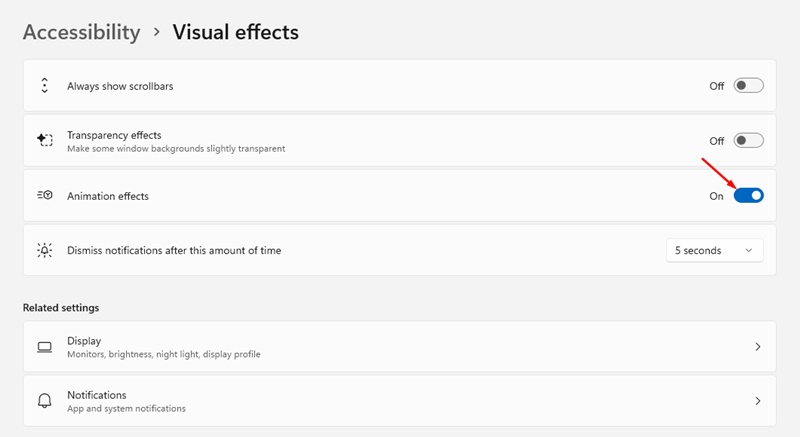
5. Si vous le souhaitez, vous pouvez également désactiver le effets de transparence. Cette fonctionnalité, lorsqu'elle est activée, rend certains arrière-plans Windows légèrement transparents.
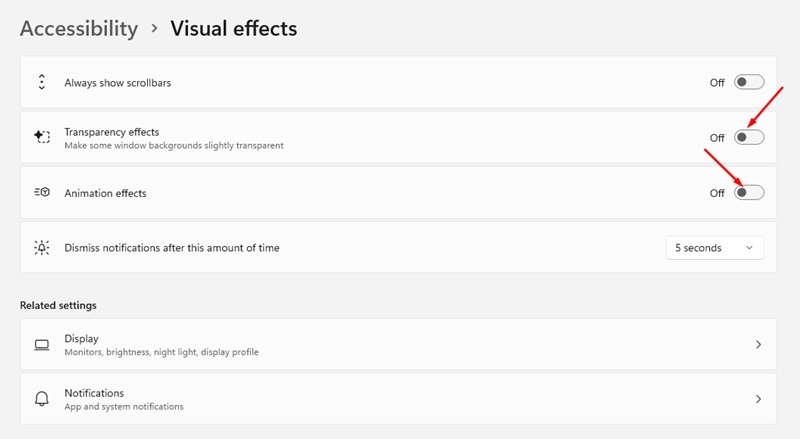
2. Comment activer les effets d’animation dans Windows 11 ?
Si vous changez d’avis et souhaitez réactiver les effets d’animation dans Windows 11, suivez ces étapes. Voici comment activer les effets d’animation. 🌟
1. Cliquez sur le bouton Démarrer de Windows 11 et sélectionnez Configuration.

2. Lorsque l’application Paramètres s’ouvre, sélectionnez l’onglet Paramètres. Accessibilité.

3. Dans le panneau de droite d'Accessibilité, appuyez sur Effets visuels.

4. Dans les effets visuels, actif le commutateur pour effets d'animation.
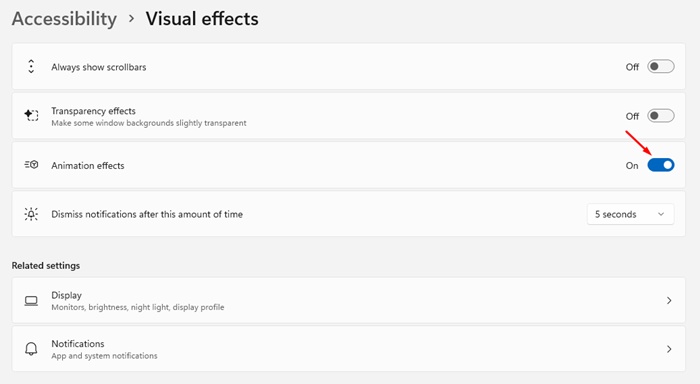
Cet article explique comment activer ou désactiver les effets d’animation sur les ordinateurs Windows 11. Si vous avez suivi toutes les étapes à la lettre, vous devriez avoir réussi à désactiver les effets d'animation. Faites-nous savoir si vous avez besoin d’aide supplémentaire ! 💬🤗




















